 乵僼僅儖僟婡擻乶枅夞摨偠僼傽僀儖傗僼僅儖僟傪帺摦愝抲偡傞
乵僼僅儖僟婡擻乶枅夞摨偠僼傽僀儖傗僼僅儖僟傪帺摦愝抲偡傞僼僅儖僟撪偵帺幮儖乕儖偱掕傔偨僒僽僼僅儖僟傪嶌惉偟偰塣梡偟偰偄傑偡偑丄枅夞僼僅儖僟撪偺帒椏偺惍棟偑敪惗偟偰柺搢偱偡丅
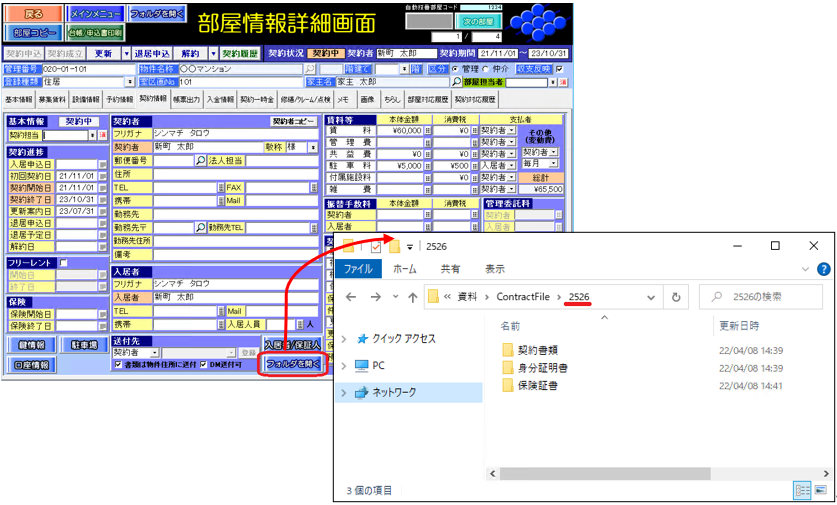
乵懳徾Ver.丗捓戄柤恖5.7.0 埲忋
 夞摎丒懳張曽朄
夞摎丒懳張曽朄乣乽0乿僼僅儖僟婡擻偺偛徯夘乣
仸杮婡擻傪棙梡偡傞応崌偼丄帺摦惗惉偝傟偨仜仜僼僅儖僟乮椺丗OwnerFile丄BuildFile丄RoomFile丄ContractFile摍乯撪偱丄庤摦偱怴婯僼僅儖僟傪嶌惉屻丄僼僅儖僟柤乽0乿偵儕僱乕儉偡傞昁梫偑偁傝傑偡丅
弶夞偺乵僼僅儖僟傪奐偔乶儃僞儞傪巊梡偟偨嵺丄枅夞棙梡偟偨偄僥儞僾儗乕僩僼傽僀儖傗僒僽僼僅儖僟傪帺摦偱愝抲偡傞偙偲偑偱偒傑偡丅棙梡昿搙偺崅偄僼僅儖僟乮椺丗恎暘徹柧彂僼僅儖僟摍乯傗丄僼傽僀儖乮椺丗僴僓乕僪儅僢僾丄偛傒偲帒尮偺廂廤僇儗儞僟乕摍乯傪愝抲偟偰偍偔偲曋棙偱偡丅
亙憖嶌曽朄亜
儅僗僞乕僨乕僞搊榐夋柺偺乽僼傽僀儖曐懚愝掕乿棑偱巜掕偟偨僷僗偺壓埵奒憌偵帺摦惗惉偝傟偨仜仜僼僅儖僟乮椺丗OwnerFile丄BuildFile丄RoomFile丄ContractFile摍乯偱憖嶌偟傑偡丅
椺丗宊栺幰梡偺僼僅儖僟偺応崌
嘆晹壆忣曬徻嵶夋柺偺乵宊栺忣曬乶僞僽偺乵僼僅儖僟傪奐偔乶儃僞儞傪僋儕僢僋偟傑偡丅
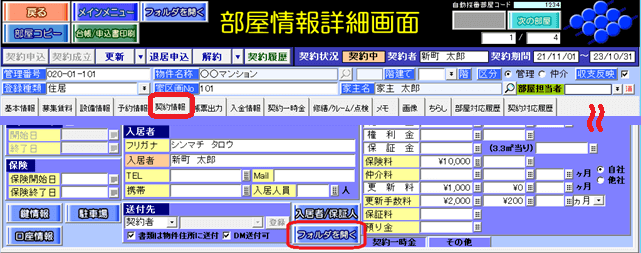
嘇奐偄偨僼僅儖僟乮亖僼僅儖僟柤偑悢帤乯偺1偮忋偺奒憌乮亖ContractFile僼僅儖僟乯偵堏摦偟傑偡丅
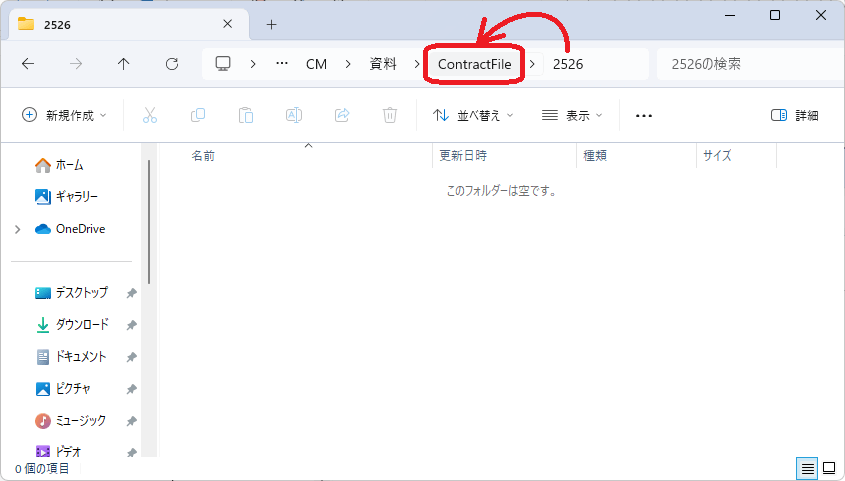
嘊僼僅儖僟撪偱塃僋儕僢僋偟丄乽怴婯嶌惉乿>乽僼僅儖僟乿傪慖戰偟傑偡丅
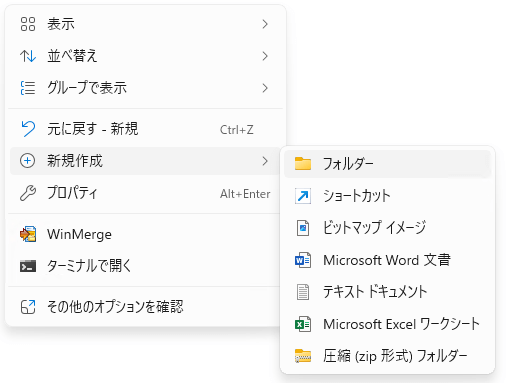
嘋僼僅儖僟柤傪乽怴偟偄僼僅儖僟乕乿偐傜乽0乿偵儕僱乕儉偟傑偡丅
嘍乽0乿僼僅儖僟傪奐偒丄僼僅儖僟撪偵枅夞棙梡偟偨偄僼僅儖僟傗僼傽僀儖傪愝抲偟傑偡丅
丂椺丗宊栺彂椶僼僅儖僟丄恎暘徹柧彂僼僅儖僟丄曐尟徹彂僼僅儖僟
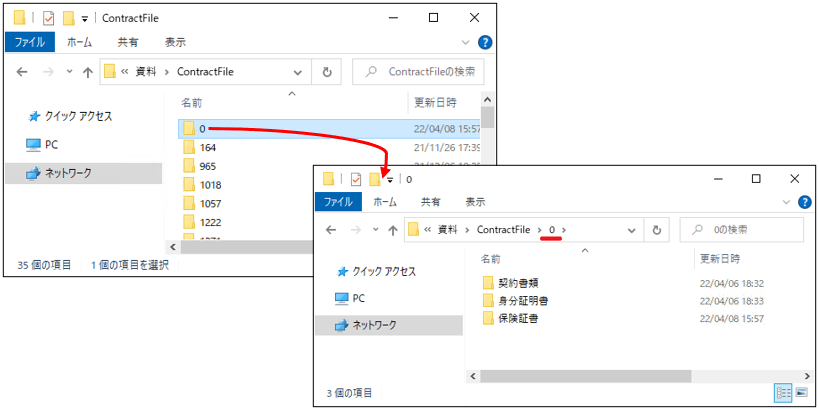
娭楢URL
丂柤恖僔儕乕僘SW偺乽僼僅儖僟乿婡擻傪妶梡偡傞
丂http://sv10.dangonet.co.jp/faq/shosai.asp?faq_no=15030
丂夋憸搊榐偱僄儔乕乵儅僗僞乕娗棟夋柺偱僼傽僀儖曐懚僷僗傪愝掕乧乶
丂http://sv10.dangonet.co.jp/faq/shosai.asp?faq_no=17073
丂夋憸搊榐偟偨偑丄夋憸偑昞帵偝傟側偄丅乮僼傽僀儖柤丗愒暥帤昞帵乯
丂http://sv10.dangonet.co.jp/faq/shosai.asp?faq_no=17076
